Microsoft Security Essentials のレビュー
最終更新日 2012/10/8
ウイルス対策ソフト(無料)に関するレビューです。
「公式サイト:Microsoft Security Essentials - Microsoft Windows」
Microsoft Security Essentials(マイクロソフト セキュリティ エッセンシャルズ)は、マイクロソフト社が提供する無料のウイルス対策ソフトです。
正規の Windows を実行しているパソコンで使用できます。
記事では Windows 7 にインストールしますが、Windows XP(SP3)と Windows Vista でも使用できます。
スポンサーリンク
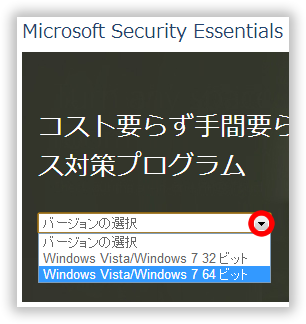
バージョンの選択で「Windows Vista/Windows 7 64 ビット」を選択します。(32 ビットをご利用の方は、32 ビットを選択してください)
32 ビットか 64 ビットか分からない場合は、スタート/コンピューターを右クリック/プロパティ/システムの種類で確認してください。
ダウンロードをクリックします。

ダウンロードしたプログラムを実行します。
ユーザーアカウント制御で、はいをクリックします。
上の画像のように、インストールウィザードが起動します。
次へをクリックします。
ソフトウェアライセンス条項を読み、同意しますをクリックします。
カスタマーエクスペリエンス向上プログラムに参加するかどうかを選択します。
次へをクリックします。
「ファイアウォールが有効でない場合に Windows ファイアウォールを有効にする」にチェックを入れたまま、次へをクリックします。
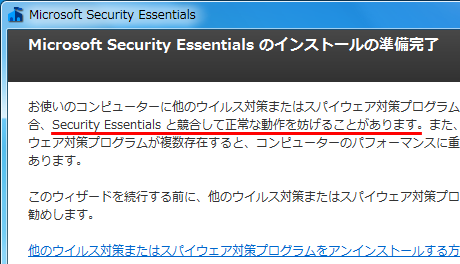
上の画像のように、他のウイルス対策ソフトが入っていないか確認されるので、他のウイルス対策ソフトが入っている場合は先にアンインストールします。
アンインストールは、スタート/コントロールパネル/プログラムのアンインストールから実行します。
他のウイルス対策ソフトが入っていない状態になったら、インストールをクリックします。
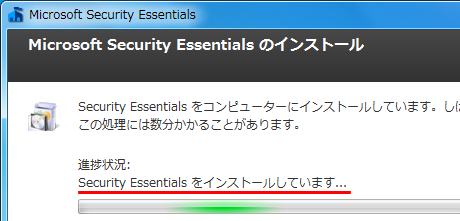
インストールが開始されるので、完了するまで待ちます。
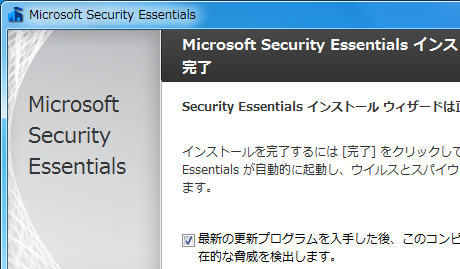
Microsoft Security Essentials のインストールが完了しました。
完了をクリックします。
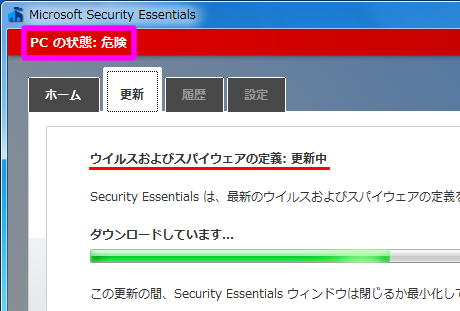
上の画像のように、最新のウイルス及びスパイウェアの定義のインストールが自動的に開始されます。
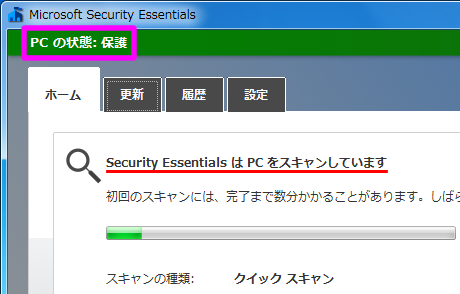
上の画像のように、PC の状態が「危険」から「保護」に変わりました。
続けて、クイックスキャンが自動的に実行されます。
スキャンを取り消すこともできますが、完了するまで待つことをお勧めします。
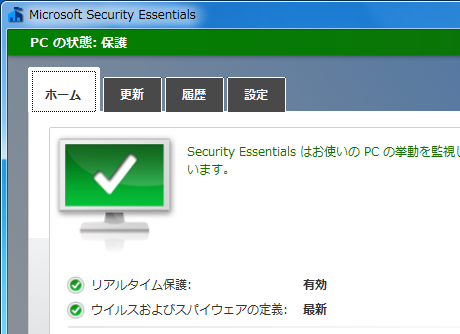
シンプルで動作が軽い印象を受けます。
無料のウイルス対策ソフトですが、広告は表示されません。
スキャンのスケジュールを変更したい場合は、設定タブのスケジュールされたスキャンで設定します。
リアルタイム保護は有効になっていますし、ウイルス及びスパイウェアの定義は自動的に更新されるので、特に設定を変更する必要はありません。
無料のウイルス対策ソフトをお探しの方は、Microsoft Security Essentials を使用してみてはいかがでしょうか。
スポンサーリンク